4 Métodos de Solucionar a Gravação de Tela do ShareX que Não Funciona
O ShareX é um gravador de tela de open source e gratuito que você pode usar para criar capturas de tela total e parcial. Você pode baixar o programa para o seu computador e, com algumas etapas simples, criar um vídeo de fluxo de tela que você pode compartilhar no YouTube e outros sites.
Mas, assim como a maioria dos programas de código aberto, o ShareX nem sempre funciona conforme anunciado. Vimos muitos relatos de usuários com vários problemas ao tentar usar o programa. Se o ShareX não estiver gravando a tela para você, a seguir estão algumas soluções que você pode tentar;
Modo 1: Alterar o Codec de Vídeo
Se o programa travar no meio da gravação, você pode alterar o codec de vídeo para ver se isso ajuda.
Você pode alterar os códigos de vídeo nas Opções de Gravação de Tela, em “Codecs”. Recomendamos alterar o codec de X264 (MP4) para X265 (MP4).
Em seguida, tente gravar o vídeo novamente para ver se consegue fazer isso com sucesso.
Modo 2: Alterar a localização FFMpeg
Outra maneira de corrigir o ShareX não gravando áudio ou vídeo é alterar o caminho do FFMpeg. Siga estas etapas simples:
Etapa 1: Baixe a versão mais recente do ShareX, a partir do site oficial
Etapa 2: Depois de instalado, clique com o botão direito do mouse no ícone do programa e selecione “Executar como Administrador”
Etapa 3: Vá para a janela de opções de Gravação de Tela, nas configurações de Tarefas do programa.
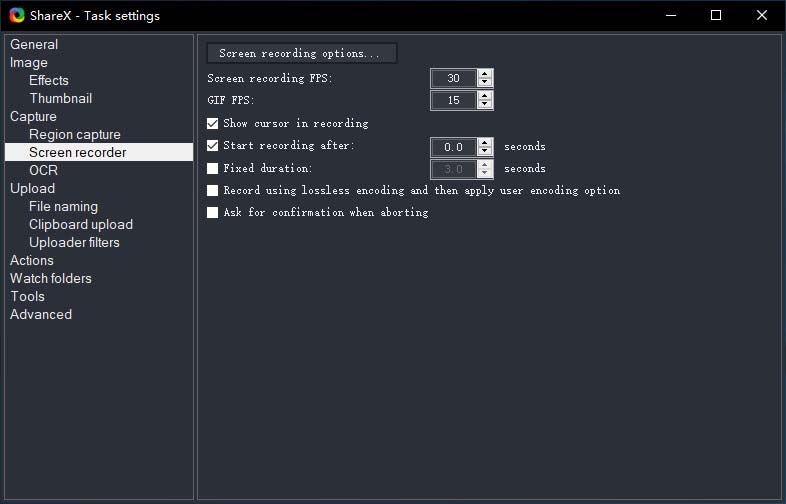
Etapa 4: Altere o caminho FFMPeg para "C:\Program Files (x86) \Screen Capturer Recorder\configuration_setup_utility\vendor\ffmpeg\bin\ffmpeg.exe"

Etapa 5: Certifique-se de que a fonte de áudio esteja definido como “Stereo Mix” e tente gravar o vídeo novamente.
Maneira 3: Instalar Dispositivos de Gravação
Se você estiver tendo problemas para capturar o áudio junto com o vídeo no ShareX, você pode tentar instalar dispositivos de gravação. Siga estas etapas simples para fazer isso;
Etapa 1: Abra o ShareX e navegue até as "Configurações de Tarefas"
Etapa 2: Selecione “Gravador de Tela”, em “Captura”
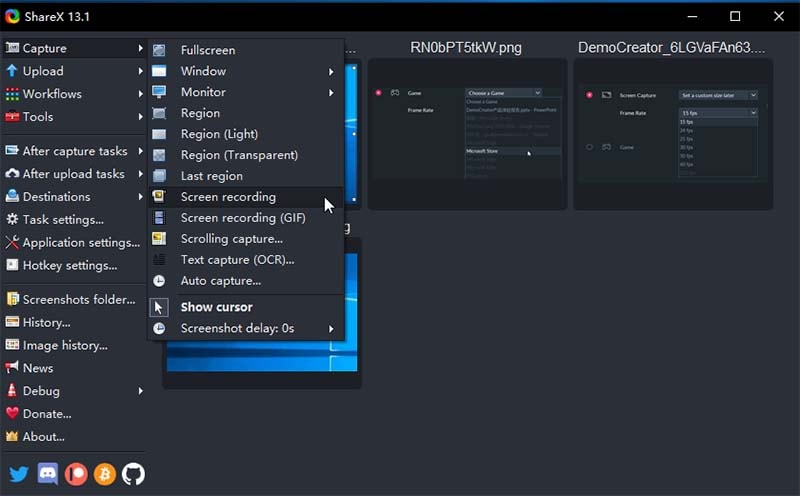
Etapa 3: Abra as opções de Gravação de tela e clique em “Instalar Dispositivos de Gravação”
O “capturador de áudio virtual” será instalado e, possivelmente, isso deve corrigir o problema que você está tendo com áudio.
Modo 4: Usar um Gravador Alternativo
Se a gravação de tela do ShareX ainda não funcionar depois de tentar os métodos acima, pode ser hora de considerar uma alternativa mais estável. Um dos melhores gravadores de tela para usar no lugar do ShareX é o Wondershare DemoCreator. Esta ferramenta foi projetada tendo em mente a facilidade de uso, permitindo que até mesmo o iniciante grave sua tela com o áudio de acompanhamento em apenas alguns passos simples.
 100% seguro
100% seguro 100% seguro
100% seguroMas talvez a razão mais importante para você escolher o DemoCreator em vez do ShareX é que os recursos deste programa são muito estáveis. E uma vez instalado em seu dispositivo, é improvável que você tenha qualquer um dos problemas que pode ter com o ShareX. A seguir estão alguns desses recursos;
- O DemoCreator é a ferramenta ideal para usar quando você deseja criar gravações de tela nítidas e de alta qualidade, para criar apresentações perfeitas, tutoriais de demonstração e vídeos de jogo.
- Você também pode usá-lo para capturar imagens da webcam ou criar vídeos picture-in-picture que gravam a tela e a webcam ao mesmo tempo.
- Com esta ferramenta, você pode gravar facilmente o áudio do sistema junto com o som do microfone para adicionar narração ao vídeo.
- Você pode personalizar a captura de tela, selecionando um tamanho de tela e a taxa de quadros, antes de iniciar a gravação.
- O programa também vem com um pacote de edição integrado que você pode usar para editar os vídeos que grava.
- Os recursos de edição interativa permitem que você anote os vídeos de várias maneiras
Esperamos que as soluções acima ajudem a corrigir alguns dos problemas que você talvez tenha com o ShareX. No entanto, é importante ter em mente que, como o programa é open source, algumas correções podem exigir uma atualização, e as atualizações para programas open source costumam ser muito raras. Portanto, buscar uma programa alternativo, como o DemoCreator pode ser a solução permanente, se os problemas persistirem.

David
chief Editor